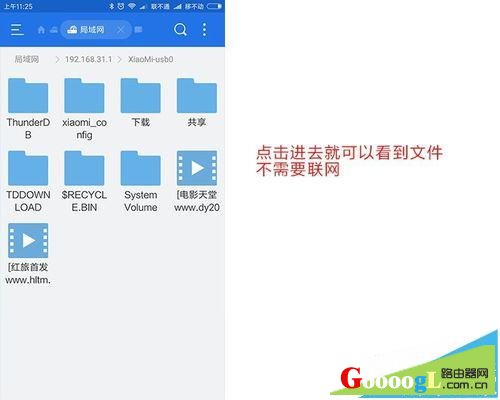小米路由3的一大特点是可以连接硬盘(测试中即使1tb的移动硬盘也能正常连接),但是小米路由app存在一个小问题,就是联网登陆之后。一但路由处于离线状态就必须用管理模式重新登陆。所以用起来会有不方便的地方,如果要让这个功能更实际方便,那么看其正确打开姿势是如何吧!
1、小米路由3具备一个扩展存储的功能,通过连接移动硬盘可以实现更多的功能。实际使用中支持至少1tb的移动硬盘。通过小米路由3的的usb扩展口,可以连接移动硬盘。
<img alt="小米路由器” src=”/wp-content/uploads/2024/07/7288148949871289173.jpg” style=”width: 500px; height: 400px;” class=”aligncenter”>

2、打开小米路由app,登陆账号之后,点击存储就可以管理存储设备的文件。这个在联网的情况很好用。
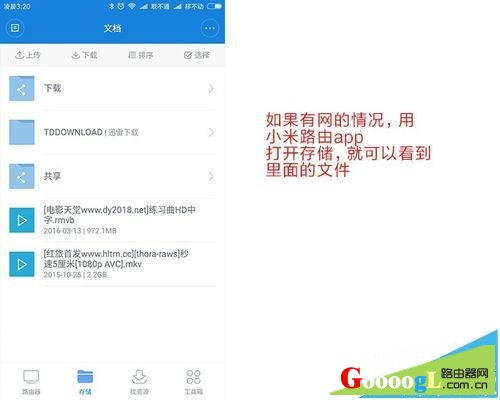
3、但是问题在于小米路由app从网络环境切换到没有网络的环境,为了安全就要求用管理密码重新登陆。其实这个时候文件管理的sama服务任然是开启的。我们要是想免去这个麻烦,用其它的文件管理app就可以了。最老牌的当然是es文件管理器。

4、用es文件管理工具,选择我的网络,这个选项相当于局域网的网上邻居功能。而小米路由3sama服务则会开启一个这样的局域网文件共享的服务。
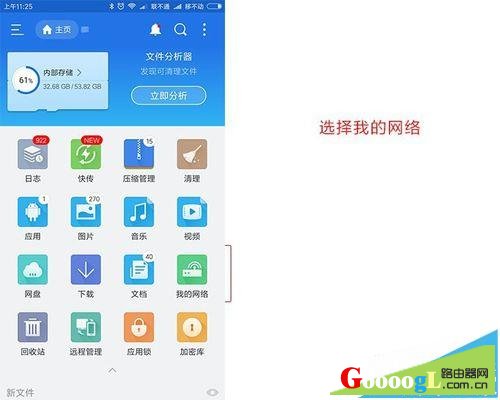
5、点击扫描,等待片刻会出现一个xiaomi命名的图标,这个就是小米路由开启的文件共享位置了。
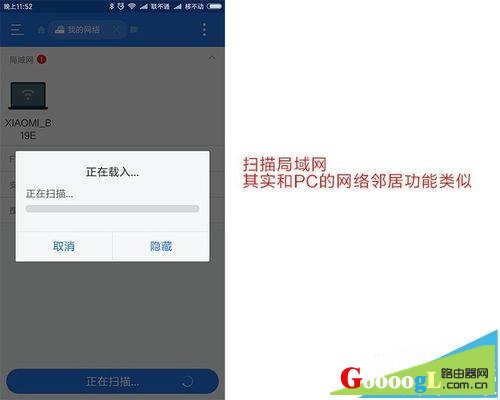
6、点击即可进入这个文件共享位置,所以提醒一句。在小米路由3的文件是局域网可见的,不要放了一些容易引起尴尬的文件进去。
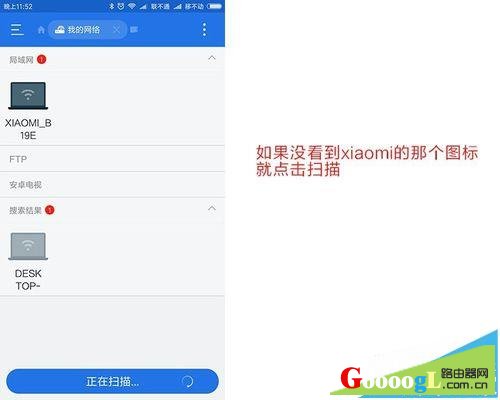
7、在文件管理界面,可以直接用其它app打开视频文件,其实电脑也可以读取这里面的文件。通过这样的方式,你可以比较方便的让你的文件在局域网中共享。更直白的说,如果你的移动设备多,这么做就很方便,你可以将电影下载至此,但是可以用不同的设备观看,非常方便。